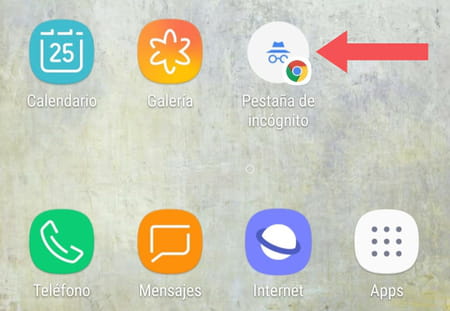Modo incógnito en Chrome: cómo activarlo en PC, Mac o celular

¿Te gustaría navegar sin dejar rastro alguno de tus búsquedas, contraseñas, ubicación u otra información sensible? Eso es exactamente lo que te ofrece la navegación privada en Google Chrome. Lo más común es usar esta funcionalidad de manera puntual, aunque también es posible crear un acceso directo para hacer que toda tu navegación sea privada por defecto.
¿Para qué sirve el modo incógnito de Google Chrome?
Uno de los principales atractivos de la navegación de incógnito es que no se guardarán tus búsquedas ni las páginas que visites (aunque existe un truco para ver el historial del modo incógnito). Además, al salir de la navegación privada, Chrome también borrará las cookies y otros datos de navegación como las contraseñas que hayas introducido en formularios online. Sí se guardan, sin embargo, las descargas que hayas hecho y los marcadores que hayas añadido.
¿Cómo abrir una ventana o una pestaña de incógnito en Google Chrome?
En PC o Mac
- Ejecuta Chrome, haz clic en el icono de los tres puntos situado arriba a la derecha y luego en Nueva ventana de incógnito. Si lo prefieres, también puedes utilizar los atajos Ctrl + Mayús + N en PC o Comando + Mayús + N en Mac.
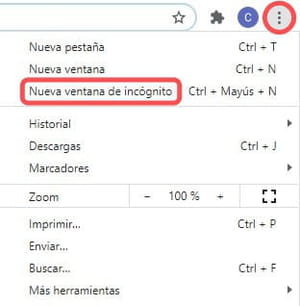
- Se abrirá una nueva ventana con este aspecto. Para una navegación aún más anónima, activa la opción Bloquear cookies de terceros antes de empezar a hacer tus búsquedas (si no lo está por defecto). Para volver al modo de navegación normal, tan solo cierra las ventanas de incógnito que hayas abierto haciendo clic en la [X] de la esquina superior derecha.
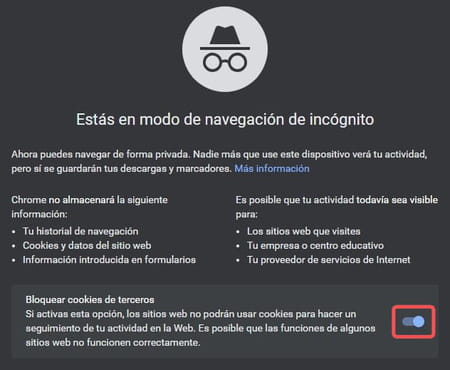
En Android
- Una vez en la app de Chrome, toca en el icono de los tres puntos de la esquina superior derecha y elige Nueva pestaña de incógnito (puedes repetir este proceso para abrir tantas pestañas de incógnito como quieras).
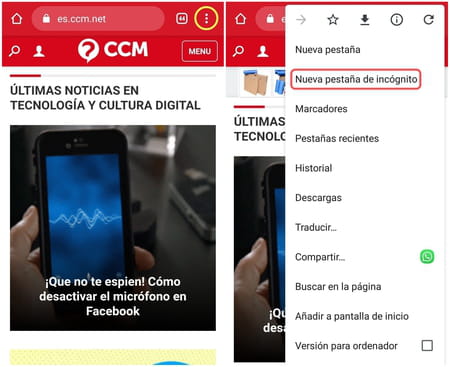
- Se abrirá entonces una nueva ventana en la que ya puedes empezar a navegar en privado. Para cerrarla, toca en el icono del cuadrado a la derecha de la barra de direcciones para ver todas las pestañas abiertas y, a continuación, en la [X] que corresponda a esa pestaña.
En iPhone o iPad
- Abre la app de Chrome y toca en el icono de los tres puntos horizontales. Selecciona Nueva pestaña de incógnito.
- Para cerrar la/s ventana/s de incógnito que acabas de abrir, primero toca en el icono del cuadrado (que en este caso está abajo). Luego busca la ventana que quieres cerrar y toca en la [X] arriba a la derecha.
¿Cómo abrir Google Chrome en modo incógnito por defecto?
En PC
- Localiza el acceso directo de Chrome en tu escritorio (o créalo si no lo tienes) y haz clic derecho sobre él. Haz clic en Propiedades.
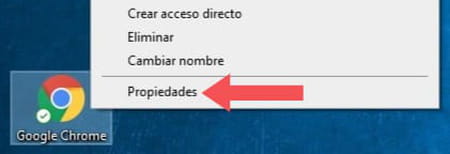
-
En la ventana que se abre, sitúate en la pestaña Acceso directo. En el campo Destino, añade un espacio y la palabra "-incognito" a la ruta del archivo, de manera que quede así (la primera parte puede ser diferente dependiendo de donde hayas instalado el navegador):
"C:\Program Files (x86)\Google\Chrome\Application\chrome.exe" -incognito"
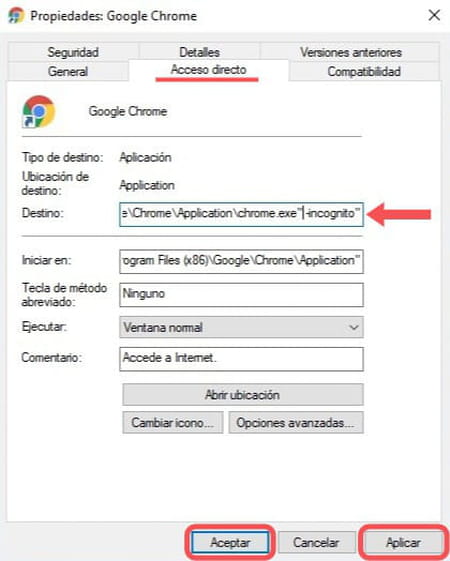
- Haz clic en Aplicar y luego en Aceptar. A partir de ahora, al hacer doble clic sobre ese icono abrirás directamente una ventana de navegación en privado. Es una buena idea cambiar la imagen de este acceso directo al modo incógnito que acabamos de crear, de manera que podamos identificarlo más claramente. Mira aquí cómo crear y poner iconos personalizados en tu PC.
En Android
- Realiza una pulsación larga sobre el icono de Chrome (si no lo tienes en la pantalla de inicio, seguramente lo encuentres en la carpeta de aplicaciones de Google). Entre las opciones que se despliegan, vuelve a realizar una pulsación prolongada sobre Pestaña de incógnito.
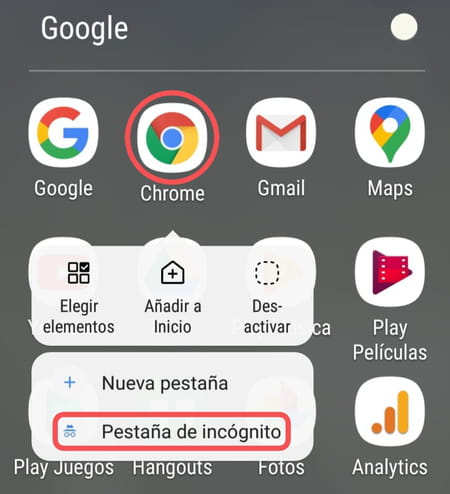
- Se habrá creado un nuevo icono, que puedes soltar donde prefieras y usar de ahora en adelante para iniciar tu navegación directamente en modo incógnito.